高展网为您带来《电脑桌面没了屏幕黑的(电脑屏幕变黑)》,本文围绕电脑桌面没了屏幕黑的展开分析,讲述了关于电脑桌面没了屏幕黑的相关的内容,希望您能在本文中获取到有价值的信息!
1. 确保电脑的电源线和显示器的电源线都正确连接,并且插头没有松动。
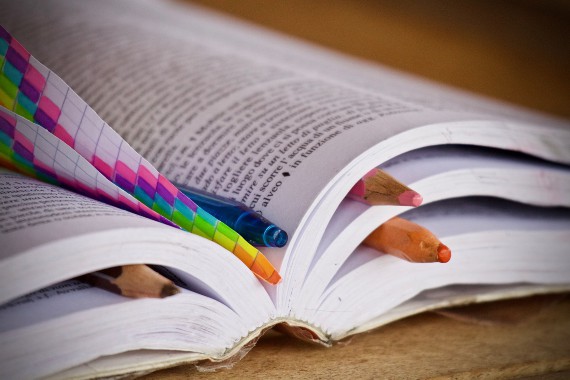
2. 检查电源插座,确保电源正常供电。
【专业师傅快速上门,专业服务有保障】(此处已添加小程序,请到今日头条客户端查看)
1. 关机并断开所有外部设备,如鼠标、键盘、打印机等。
2. 重新启动电脑,观察是否仍然出现黑屏现象。
3. 如果黑屏问题解决,逐个重新连接外部设备,直到找到引起问题的设备。
4. 如果黑屏问题仍然存在,可能是硬件故障,需要联系专业维修人员进行进一步检修。
1. 按下键盘上的Windows键和P键,选择“复制”或“扩展”选项。
2. 如果选择了“扩展”选项,检查是否有多个显示器连接在电脑上,确保桌面显示在主显示器上。
3. 如果选择了“复制”选项,尝试修改分辨率或刷新率,以查看是否解决了黑屏问题。
1. 重启电脑,按下F8键或Shift键多次,直到出现高级启动选项。
2. 选择“安全模式”并按下回车键。
3. 如果能够进入安全模式且显示正常,可能是某个软件或驱动程序造成的问题。
4. 卸载最近安装的软件或更新,或者更新相关驱动程序。
1. 进入安全模式后,按下Windows键+R键打开运行对话框。
2. 输入“cmd”并按下回车键,打开命令提示符。
3. 输入“sfc /scannow”并按下回车键,系统会自动扫描并修复系统文件。
4. 等待扫描和修复完成,然后重启电脑。
1. 显卡驱动问题:显卡驱动程序过旧或不兼容可能导致黑屏。
2. 硬件故障:电脑主板、显卡、内存等硬件故障也可能引起黑屏。
3. 软件冲突:某些软件安装不当、更新不完整或与其他软件冲突可能导致黑屏。
4. 病毒感染:计算机病毒可能破坏系统文件或设置,导致黑屏。
1. 及时更新驱动程序:定期更新显卡、声卡等硬件驱动程序,确保与操作系统兼容。
2. 安装可信软件:只从正规渠道下载和安装软件,避免安装来路不明的软件。
3. 定期维护和清理:清理系统垃圾文件,定期进行病毒查杀和系统优化。
《电脑桌面没了屏幕黑的(电脑屏幕变黑)》来自网络,本文围绕电脑桌面没了屏幕黑的的观点不代表本网站,仅作参考。





